Hoy vamos a enseñarte a usar el Asistente de Google en tu iPhone, pero manteniendo a Siri como asistente principal del teléfono, ya que es el que mejor se integra con iOS. El objetivo es que tengas los dos asistentes, y que puedas elegir en cualquier momento cuál va a funcionar.
Para este tutorial no necesitaremos configurar a mano ningún atajo. Si eres más aventurero, puedes remplazar a Siri por Google Assistant, para olvidarnos por completo. En este caso, dejaremos que los dos convivan.
"Oye Siri: Ok Google"
"Oye Siri: Ok Google", suena raro, pero es una forma de que ambos asistentes convivan dentro de un mismo teléfono. El proceso es bastante sencillo y, en este caso, aunque se hace a través de Atajos tú no vas a tener que configurar nada.
Lo único que tienes que hacer es descargar la aplicación de Google Assistant en tu iPhone, la cual es completamente gratuita y tiene menos permisos que en Android, por lo que es más benevolente con tu privacidad.
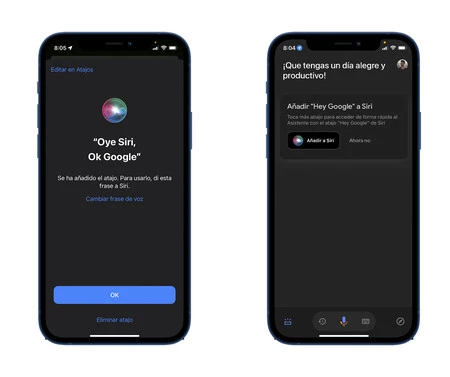
Nada más abrir la app veremos un mensaje en el que se nos permite añadir el atajo 'Ok Google' a Siri, así que vamos a darle a 'Añadir a Siri'. Antes de añadirlo podemos cambiar la frase, aunque en este caso la dejaremos tal como está.
Listo, a partir de ahora tendrás dos asistentes en uno. Siri funcionará como hasta ahora pero si dentro de Siri dices 'Ok Google', las respuestas nos las dará el Asistente de Google, que es bastante más completo.






Ver 1 comentarios